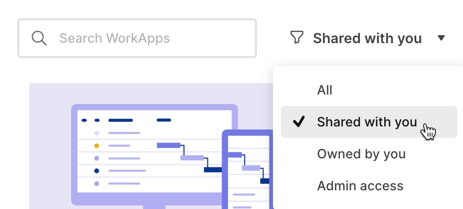Gilt für
- Enterprise
Funktionen
Wer kann diese Funktion nutzen?
Jede eingeladene Person kann eine WorkApp verwenden. Sie müssen über einen Smartsheet Advance-Plan verfügen, um WorkApps zu erstellen und zu bearbeiten.
Benutzer, für die eine WorkApp freigegeben wurde, können die App gemäß den Rollen, die ihnen vom App-Ersteller zugewiesen wurden, anzeigen und verwenden.
Übersicht über WorkApps
Erstellen dynamischer Anwendungen mit WorkApps
Es ist nützlich, wenn Sie Smartsheet-Dateien für Stakeholder freigeben müssen, die Smartsheet nicht täglich benutzen.
Sie können eine WorkApp von Grund auf neu erstellen oder eine dieser verfügbaren Vorlagen verwenden:
- Baumanagement
- Meeting-Management
- Projektstart
- Projektplanung
- Ticketing-System
Sie können Apps mit WorkApps auf Ihrem Desktop erstellen. Wenn Sie eine App erstellt haben, können Sie diese sowohl zur Verwendung auf dem Desktop als auch auf Mobilgeräten für Mitarbeiter freigeben.
Wann Sie WorkApp benutzen sollten
Erstellen Sie eine WorkApp, wenn Sie Ihre Arbeit effizienter gestalten müssen. Zum Beispiel, wenn Ihre Stakeholder Zugriff auf verschiedene Smartsheet Dateien benötigen, aber nicht auf dieselben Smartsheet Funktionen, die Ihnen gefallen (Arbeitsbereiche usw.). Sie können eine WorkApp erstellen, zu der Sie alle Dateien hinzufügen, auf die Ihre Stakeholder Zugriff benötigen.
Was Sie zu einer WorkApp hinzufügen können
Wenn Sie eine WorkApp erstellen, können Sie Folgendes hinzufügen:
- Sheets
- Berichte
- Formulare
- Dashboards
- Dynamische Ansichten!
- Smartsheet Resource Management
- Externe Inhalte, wie Tableau-Dashboards oder Google Docs
Nachdem Sie Smartsheet-Dateien zu Ihren WorkApp-Seiten hinzugefügt haben, können Sie Stakeholder-Berechtigungen verwalten.
Wer kann WorkApps teilen und mit wem?
Der Inhaber einer WorkApp kann diese ohne zusätzliche Kosten für Benutzer mit Smartsheet Plan freigeben. Um WorkApps für Benutzer freizugeben, die keinem Smartsheet Plan angehören, ist ein zusätzlicher Kauf erforderlich.
Für weitere Informationen dazu, wie Sie ein WorkApps-Mitarbeiterpaket erwerben können, kontaktieren Sie den Smartsheet-Vertrieb.
Wie können Sie Zugriff auf eine WorkApp anfordern?
Wenn Sie versuchen, auf eine App zuzugreifen, erhalten Sie möglicherweise eine Nachricht, dass Sie derzeit keinen Zugriff auf diese App haben.
Wählen Sie Zugriff anfordern aus, um eine Nachricht an den App-Eigentümer zu senden. Wenn der Inhaber Ihnen Zugriff gewährt, werden Sie per E-Mail benachrichtigt und die App wird auf der Startseite des WorkApps angezeigt. Wählen Sie über das Dropdown-Menü "Filter " Für Sie freigegebene Apps aus.